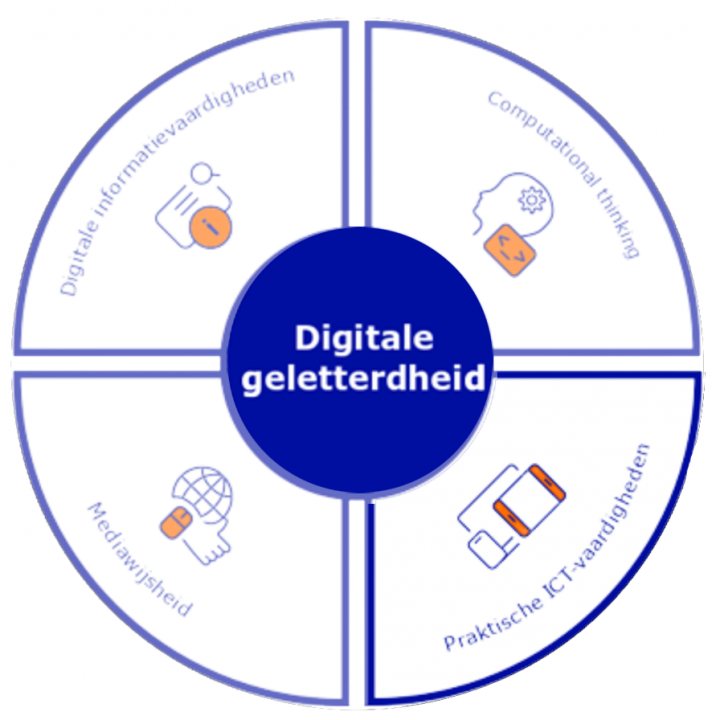Het arrangement Sinterklaas: Maak een verlanglijst- Bookcreator is gemaakt met Wikiwijs van Kennisnet. Wikiwijs is hét onderwijsplatform waar je leermiddelen zoekt, maakt en deelt.
- Auteur
- Laatst gewijzigd
- 2023-11-02 12:44:07
- Licentie
-
Dit lesmateriaal is gepubliceerd onder de Creative Commons Naamsvermelding-GelijkDelen 4.0 Internationale licentie. Dit houdt in dat je onder de voorwaarde van naamsvermelding en publicatie onder dezelfde licentie vrij bent om:
- het werk te delen - te kopiëren, te verspreiden en door te geven via elk medium of bestandsformaat
- het werk te bewerken - te remixen, te veranderen en afgeleide werken te maken
- voor alle doeleinden, inclusief commerciële doeleinden.
Meer informatie over de CC Naamsvermelding-GelijkDelen 4.0 Internationale licentie.
Aanvullende informatie over dit lesmateriaal
Van dit lesmateriaal is de volgende aanvullende informatie beschikbaar:
- Toelichting
- Met de tool Bookcreator kun je je eigen digitale boeken maken. Je kunt ze zelfs interactief maken. We gaan in deze les een interactief verlanglijstje maken, waarbij kinderen afbeeldingen zoeken en inspreken wat ze graag willen hebben van Sinterklaas. Je werkt bij het maken van een boek met Bookcreator aan Praktische ICTctvaardigheden: Apps en software.
- Leerniveau
- PO groep 3; PO groep 4; PO groep 1; PO groep 5; PO groep 2;
- Leerinhoud en doelen
- Nederlandse Taal; Schrijfvaardigheid; Mondelinge taalvaardigheid; Spreken; Computervaardigheden/ICT;
- Eindgebruiker
- leraar
- Moeilijkheidsgraad
- makkelijk
- Studiebelasting
- 0 uur 45 minuten
- Trefwoorden
- boek maken, bookcreator, digitale geletterdheid, ict basisvaardigheden, praktische ict vaardigheden, sinterklaas, verlanglijst
Bronnen
| Bron | Type |
|---|---|
|
Maak een boek met Bookcreator https://youtu.be/i45FJjPHSYs |
Video |
Gebruikte Wikiwijs Arrangementen
PCOU Willibrord- Link030. (2022).
Kinderboekenweek: Maak een boek- Bookcreator.
https://maken.wikiwijs.nl/189795/Kinderboekenweek__Maak_een_boek__Bookcreator_